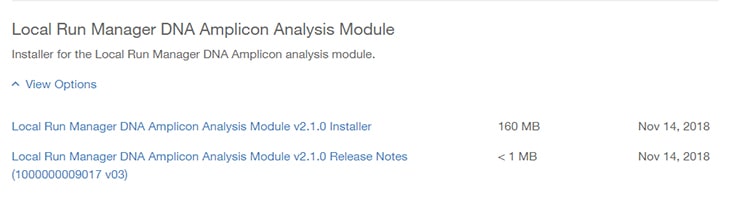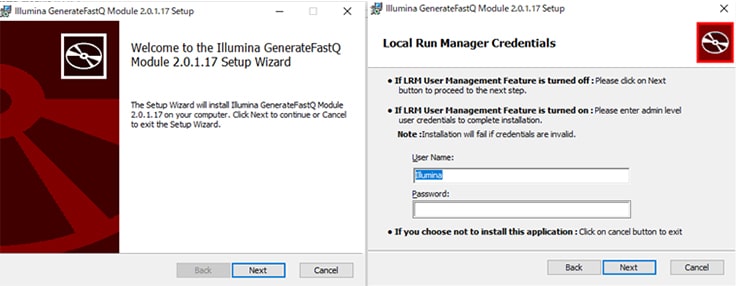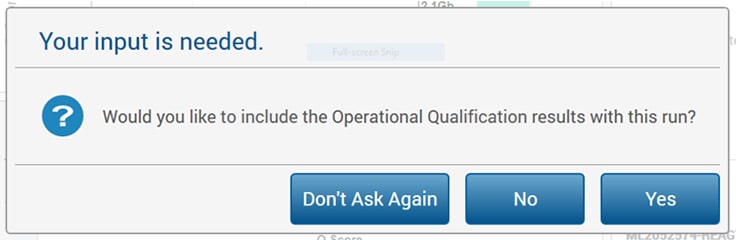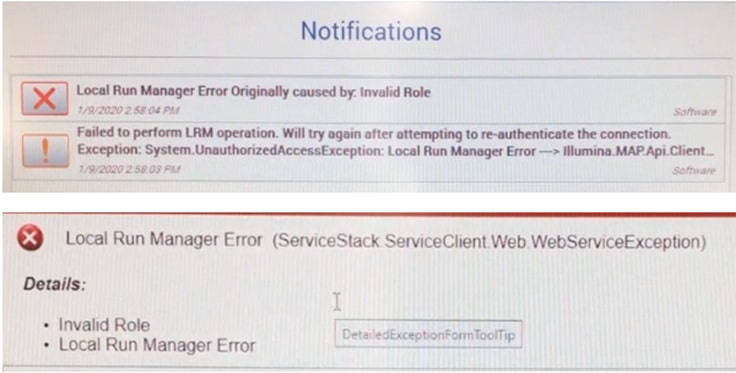MiniSeq Software Suite v2.0(MSS v2.0)のアップグレードは、Windows 10 OSへのアップグレードするためのハードウェア対応が含まれるため、イルミナのフィールドサポートが訪問して実施します。このアップグレードの作業後に、装置でのランを開始される際の注意点をご案内いたします。
MSS v2.0に含まれる変更点の概要については、MiniSeq™ Software Suite v2.0の新しいバージョンについて(PDF)をご参照ください。
注意点1)Local Run Manager(LRM)の解析モジュールのインストール
MSS v2.0へのアップグレード後は、解析モジュールの再インストールが必要です。エンジニアによる対応後に、解析モジュールの再インストールまでを基本的に実施しますが、もし足りない解析モジュールがある場合は、下記の手順でインストールを実施してください。
- 下記、LRM解析モジュールのダウンロードサイトより、必要な解析モジュールを入手します。
- MiniSeqのPC上で、installer (*.msi)をクリックします。
- セットアップウィザード画面が表示されたら、Nextで次の画面に進み、LRMのユーザー名とパスワードを入力します(Admin権限のユーザー情報である必要があります)。
- [Next]をクリックして、インストールを開始します。
- インストールが完了したら、[Finish]をクリックします。
ダウンロードはこちら ≫
* ダウンロードにはMyilluminaアカウントへのLoginが必要です。
* MSS v2.0は、解析モジュールv.2.1.0のインストーラーのみ対応となります。
注意点2)Local Run Manager(LRM)に取り込むSample Sheetのフォーマット
LRMでランの設定時に、Sample Sheetを読み込んでサンプル情報などを取り込むオプションを利用して行う場合、適切なHeader情報がSample Sheetに含まれていないと取り込みができません。取り込み用のSample Sheetは、下記の手順で、LRMからエクスポートしたものをご使用ください。
- LRMのDashboardから、Create runをクリックし、解析に使用するモジュールを選択します。
- Sample名等の必須項目を入力します。
- 右下のExport Sample Sheetをクリックし、Sample Sheetを出力します。
- エクスポートしたSample Sheetにサンプル情報を入力し、Import Sample Sheetよりサンプル情報を入力済みのSample Sheetをアップロードします。
Sample Sheetを使用したLRMでのランのセットアップの詳細な方法については、ユーザーガイドの23ページ目をご参照ください。
注意点4)「Invalid Role」エラーの回避方法
LRMでランのセットアップを行う際に、Adminレベルのユーザー権限を持ったユーザーとしてLoginしていないと、下記のエラーを生じランが停止するというバグが報告されています。
このエラーは、下記を実施することで回避することができます。
- Adminレベルのユーザー権限を持ったユーザー名でLRMにLoginし、ランのセットアップを行う
ユーザーの権限の変更は、LRMのDashboardより、Menu>Tools>User Managementと進み、ユーザーのRoleをAdminに変更することで可能です。 - LRMにAdmin権限のユーザーとしてLoginし、Menu > Tools > User Managementと進み、Enable User Managementをオフにします。
これをオフに設定すると、MiniSeq Control Softwareから、Sequence > Set up Runs using Local Run Managerを選択し、ランのセットアップが可能になります。この方法では、、LRMのLoginの操作自体が必要ありません。
詳細は、Bulletinをご参照下さい。